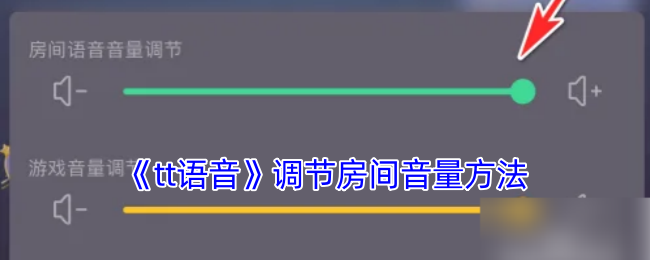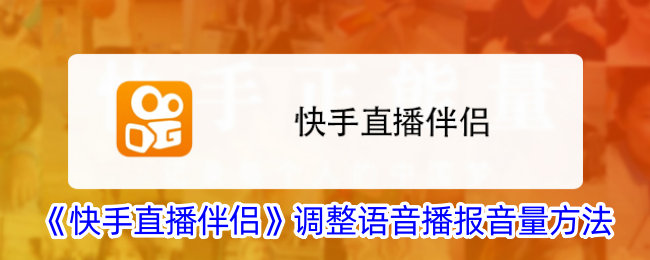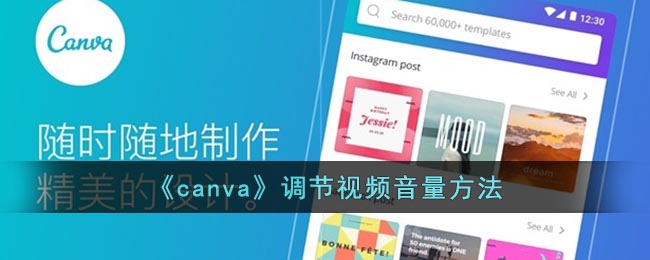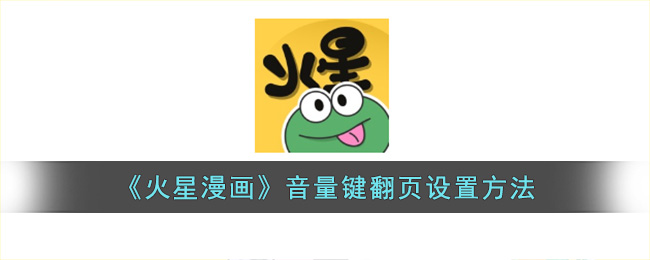时间:2024-07-02 关注公众号 来源:网络
Hey小伙伴们,今天要跟大家聊聊一个让不少steam玩家头疼的小问题——如何调整Steam里的语音大小!你是不是也遇到过这样的情况:游戏中的语音要么小得像蚊子哼哼,要么大得仿佛要把你的耳膜震破?别急,这就给大家奉上一份超详细的Steam语音大小调节指南,保证让你的听觉体验舒适又惬意。不管你是游戏新手还是老鸟,这篇攻略都能让你轻松掌握技巧,从此告别“调音师”的烦恼。让我们一起深入探索,解锁Steam语音设置的秘密吧!
接下来的内容将一步步教你如何精准控制Steam语音音量,无论是想要沉浸式体验游戏剧情,还是与队友顺畅沟通,都能找到最适合自己的音量设置。废话不多说,让我们直奔主题,开始我们的Steam语音大小调节之旅!

1、首先打开steam,输入账号和密码后【登录】平台。
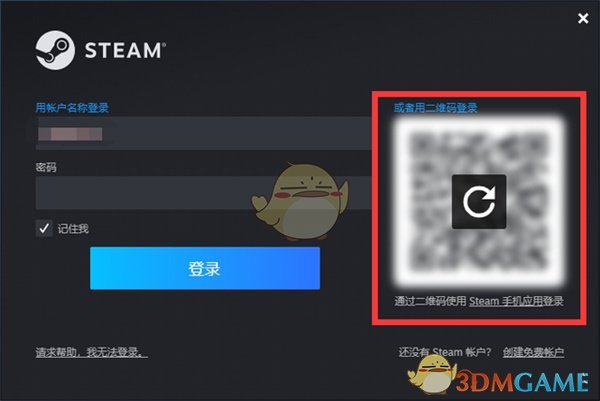
2、进入steam首页后,在最上方的灰色小字菜单栏点击【Steam】。
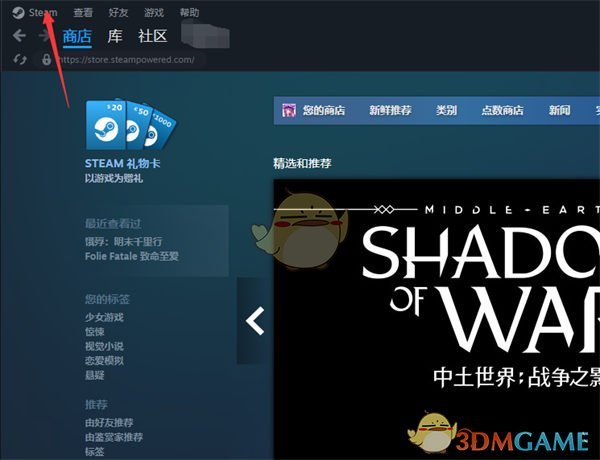
3、弹出菜单栏,在菜单栏中选择【设置】即可。
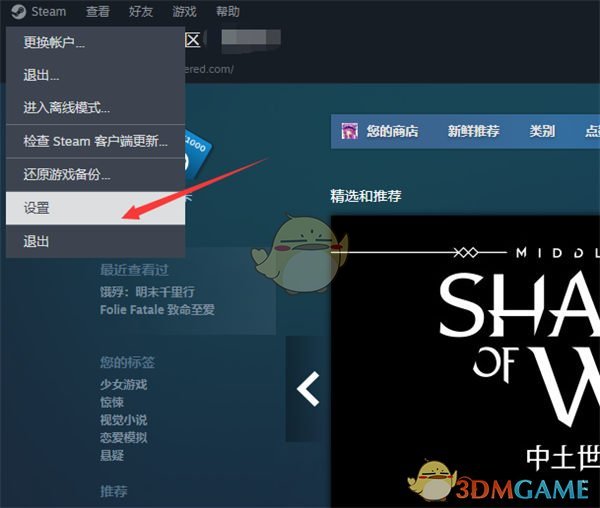
4、在左侧菜单栏里选择【语音】,进入语音的设置界面。
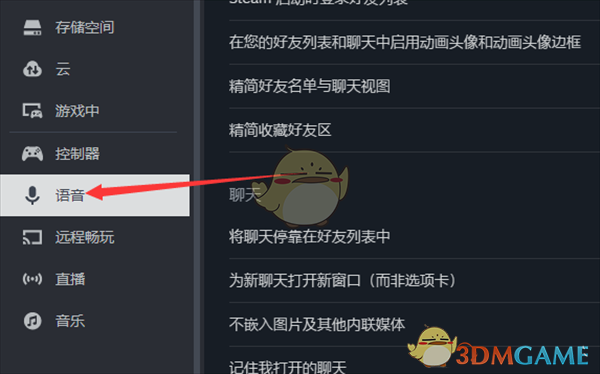
5、在右侧设置列里找到【语音输出设备】-【输入音量/增益】,按照需求拉下面的按钮即可,向右调大,向左调小。
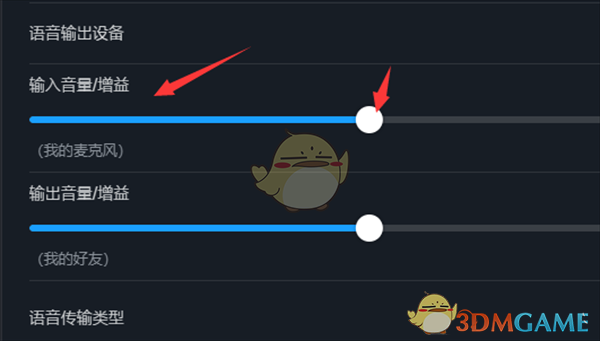
以上就是小编带来的steam怎么调语音大小?steam调整语音大小方法,更多相关资讯教程,请关注多特手游手游网。